Windows10缩放全屏在哪儿? Windows10内置有很多辅助软件,协助各种各样不一样的客户人群可以更快的应用系统软件,在其中缩放全屏作用是对于这些眼睛视力不佳的消费者带来的辅助功能,应用它就能变大显示屏的内容。我们来详细介绍一下Windows10全屏缩放的位置。
Windows10怎么调缩放全屏?
1、点击左下方逐渐,开启“设置”。
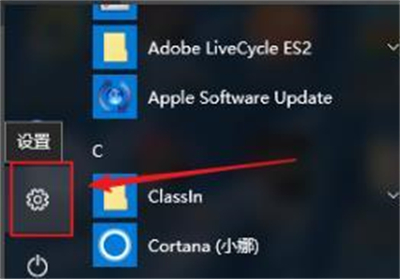
2、进入设置后点击并进到“系统”。
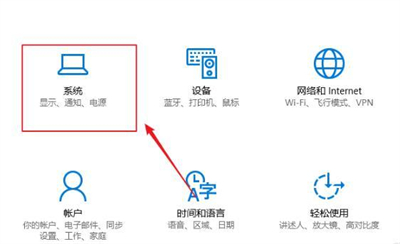
3、在左边任务栏图标中点击“显示”。
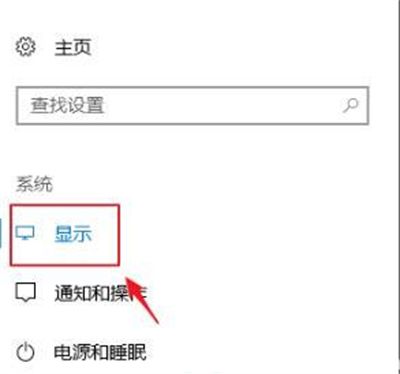
4、在右边页面中点击“自定缩放”。
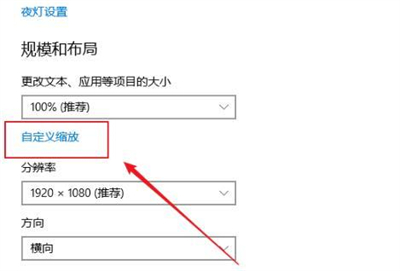
5、在键入对话框中键入自定的占比点击“应用”。
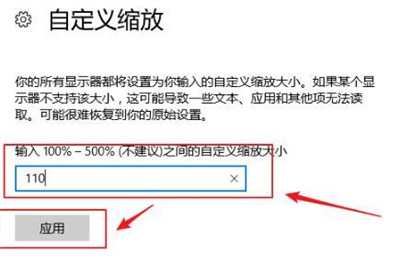
6、最终点击“注销”就可以进行并起效。
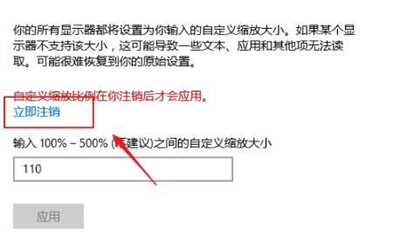
以上是Windows10缩放全屏在哪儿Windows10怎么调缩放全屏的详细内容。更多信息请关注PHP中文网其他相关文章!




